设计好人机界面的画面后,如果没有HMI设备,但是有PLC,连接好计算机和CPU的通信接口,运行CPU中的用户程序,可以用WinCC的运行系统对HMI设备的功能进行仿真。这种仿真的效果与实际的PLC-HMI系统基本上相同。
这种仿真可以减少调试时刷新HMI设备的闪存的次数,节约调试时间,它也是学习HMI的组态和调试的一种很好的方法。
1.设置PG/PC接口
项目是“1200_KTP600”,PLC_1为CPU 1214C,因为作者做实验的CPU 1214C的版本较老,与它配套的HMI_1为第一代精简系列面板KTP600 Basic color PN。
在Windows 7的控制面板中,显示所有的控制面板项(见图2-48)。双击其中的“设置PG/PC接口”,打开“设置PG/PC接口”对话框(见图2-51)。单击选中“为使用的接口分配参数”列表中实际使用的计算机网卡和协议(例如Realtek PCIe GBE Family Controller.TCPIP.1)。设置应用程序访问点为“S7ONLINE(STEP7)-->Realtek PCIe GBE Family Controller.TCPIP.1”,单击“确定”按钮,退出“设置PG/PC接口”对话框后,设置生效。
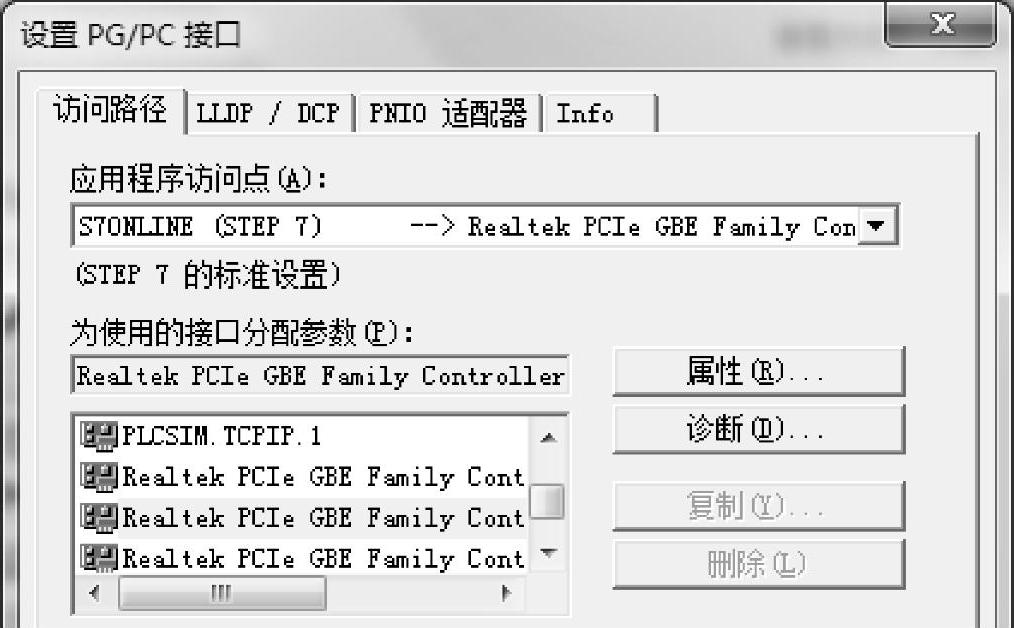
图2-51 “设置PG/PC接口”对话框
2.设置计算机网卡的IP地址
如果计算机的操作系统是Windows7,用以太网电缆连接计算机和CPU,打开“控制面板”,单击“查看网络状态和任务”。再单击“本地连接”,打开“本地连接状态”对话框。单击其中的“属性”按钮,在“本地连接属性”对话框中(见图2-52的左图),双击“此连接使用下列项目”列表框中的“Internet协议版本4(TCP/IPv4)”,打开“Internet协议版本4(TCP/IPv4)属性”对话框(见图2-52的右图)。
用单选框选中“使用下面的IP地址”,键入PLC以太网接口默认的子网地址192.168.0(应与CPU的子网地址相同),IP地址的第4个字节是子网内设备的地址,可以取0~255中的某个值,但是不能与子网中其他设备的IP地址重叠。单击“子网掩码”输入框,自动出现默认的子网掩码255.255.255.0。一般不用设置网关的IP地址。
设置结束后,单击各级对话框中的“确定”按钮,最后关闭控制面板。
做好上述的准备工作后,用以太网电缆连接PLC和计算机的RJ45接口,接通PLC的电源。选中博途中的PLC_1站点,单击工具栏上的“下载”按钮 ,第一次下载时出现“扩展的下载到设备”对话框(见图2-53)。设置好“PG/PC接口的类型”“PG/PC接口”和“接口/子网的连接”后,选中复选框“显示所有兼容的设备”,单击“开始搜索”按钮,搜索到CPU 1214C的IP地址。
,第一次下载时出现“扩展的下载到设备”对话框(见图2-53)。设置好“PG/PC接口的类型”“PG/PC接口”和“接口/子网的连接”后,选中复选框“显示所有兼容的设备”,单击“开始搜索”按钮,搜索到CPU 1214C的IP地址。
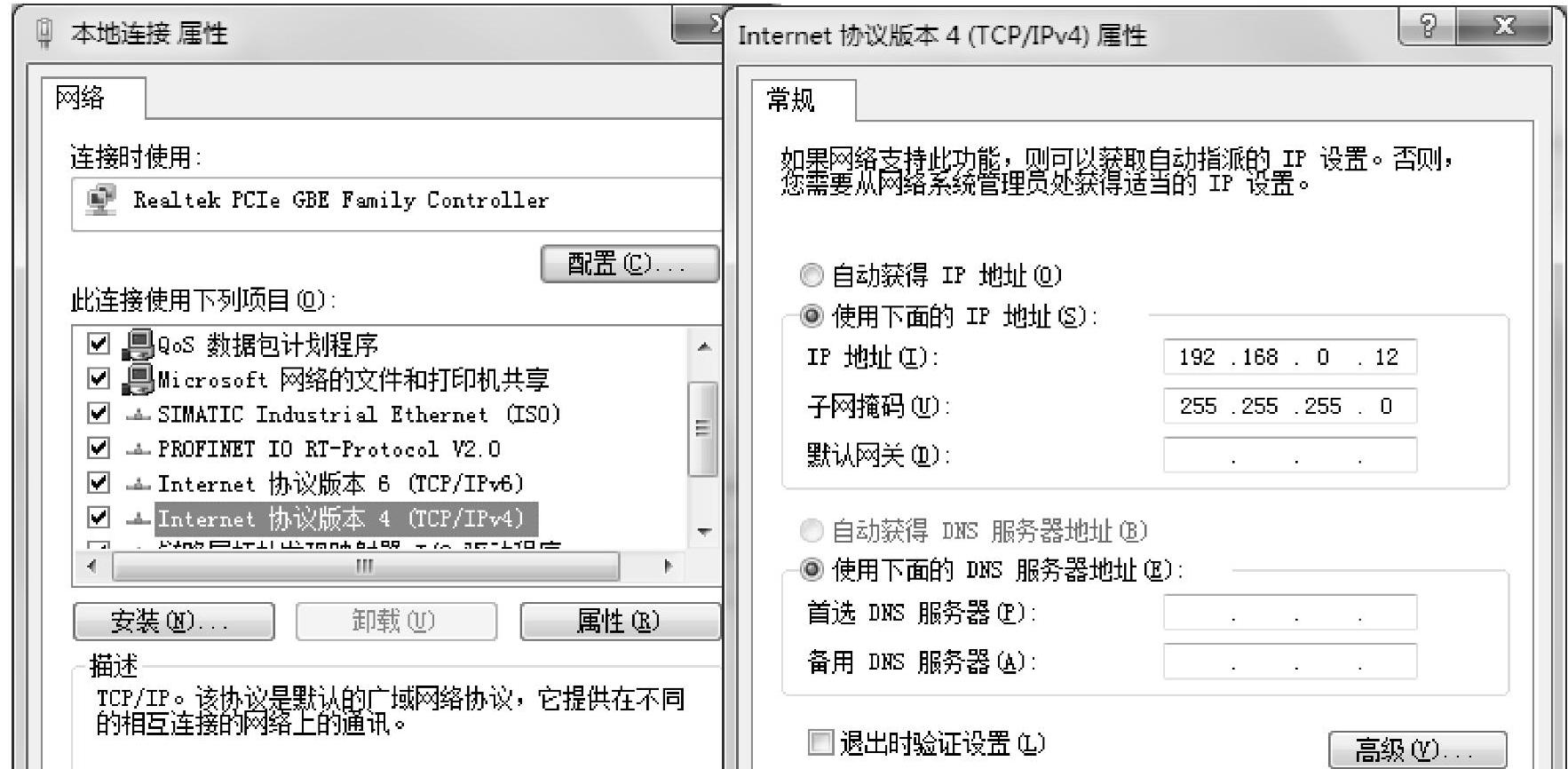 (https://www.daowen.com)
(https://www.daowen.com)
图2-52 设置计算机网卡的IP地址

图2-53 “扩展的下载到设备”对话框
3.下载用户程序
单击“下载”按钮,出现“下载预览”对话框(见图2-54的上图),编译组态成功后,单击“下载”按钮,将程序下载到PLC。下载结束后出现“下载结果”对话框(见图2-54的下图)。选中其中的“全部启动”复选框,单击“完成”按钮,PLC被切换到RUN模式。
4.硬件S7-1200与HMI的仿真
选中项目树中的HMI_1站点,单击工具栏上的“开始仿真”按钮 ,启动HMI的运行系统,打开仿真面板(见图2-37)。
,启动HMI的运行系统,打开仿真面板(见图2-37)。
可以用画面中的“起动”和“停止”按钮,通过PLC的程序控制PLC的变量“电动机”,用画面中的指示灯显示该变量的状态。
因为图2-40中PLC程序的运行,画面中定时器的当前值从0s开始不断增大,当前值等于预设值时又从0s开始增大。可以用画面中的输入/输出域修改PLC的变量“预设值”,修改后定时器的当前值将在0s和新的预设值之间反复变化。
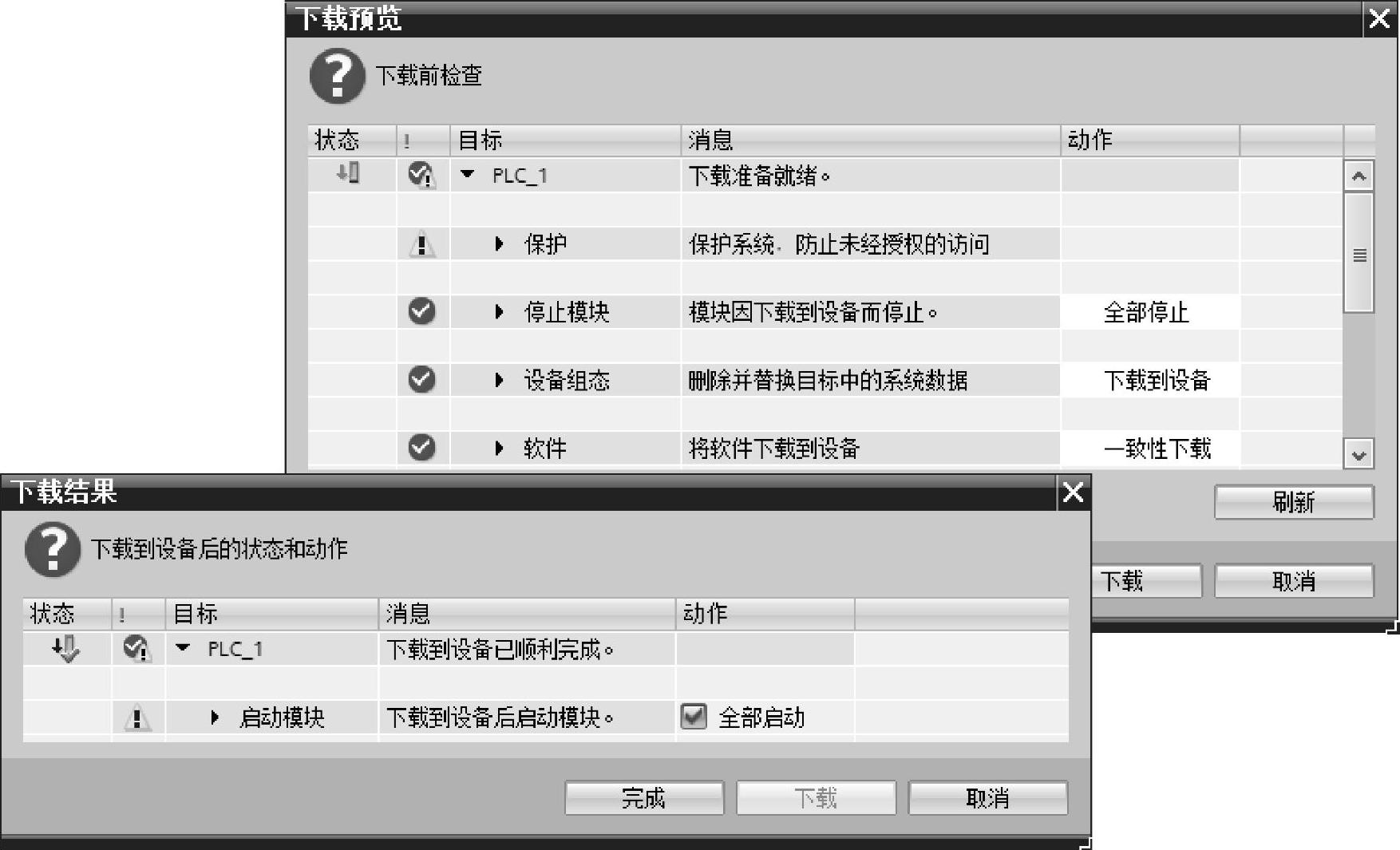
图2-54 “下载预览”与“下载结果”对话框
免责声明:以上内容源自网络,版权归原作者所有,如有侵犯您的原创版权请告知,我们将尽快删除相关内容。






